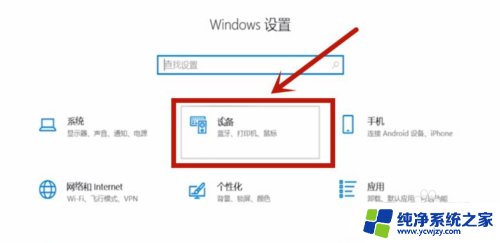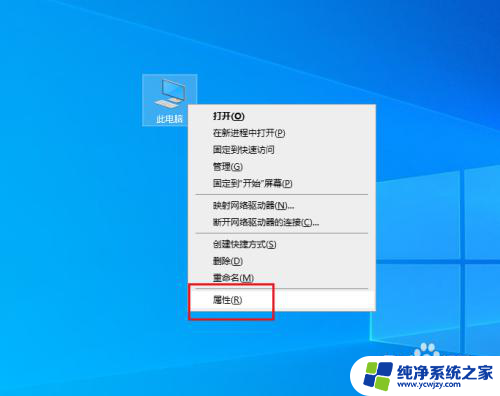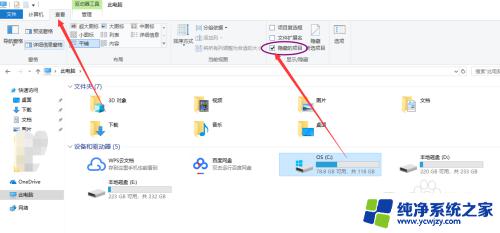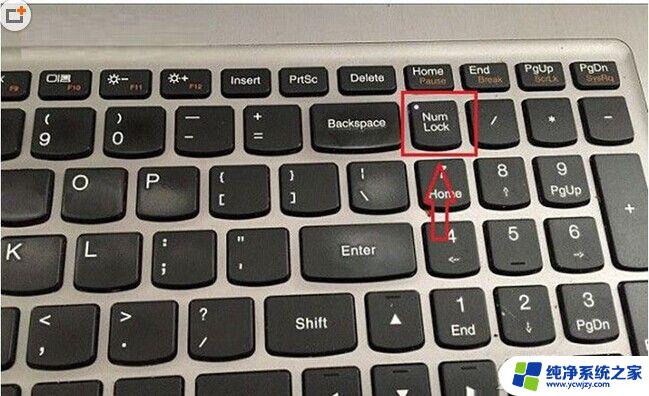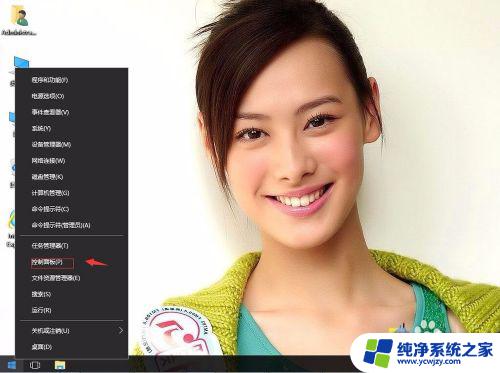win鼠标右键失灵 win10鼠标右键失灵的原因是什么
更新时间:2023-10-09 17:01:07作者:yang
win鼠标右键失灵,在日常的使用中,有时候我们可能会遇到一些鼠标右键失灵的情况,尤其是在使用Windows 10操作系统时,究竟是什么原因导致了这种现象的发生呢?在探索这个问题之前,我们需要了解一些基本的知识。Windows 10作为目前最新的操作系统版本,拥有众多的新特性和改进,但也可能带来一些问题。其中鼠标右键失灵的原因可能涉及硬件故障、驱动问题以及系统设置等多个方面。通过深入研究和解决这些问题,我们可以更好地享受Windows 10操作系统带来的便利。
步骤如下:
1首先确定鼠标和电脑系统没有问题,win10鼠标右键失灵的原因很可能是被某些软件给屏蔽了。 点击键盘“开始”键+“R”键打开运行窗口,输入“regedit”。 2然后打开“注册表编辑器”,依次展开“HKEY_CLASSES_ROOT。Directory,shellex,ContextMenuHandlers”文件夹。
2然后打开“注册表编辑器”,依次展开“HKEY_CLASSES_ROOT。Directory,shellex,ContextMenuHandlers”文件夹。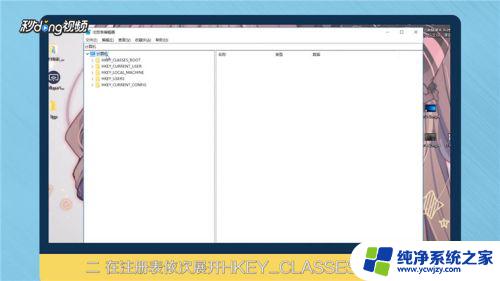 3最后将展开的文件夹里面的文件全部删除,这些文件都是需要占用鼠标右键的程序。 重启电脑,鼠标右键即可使用。
3最后将展开的文件夹里面的文件全部删除,这些文件都是需要占用鼠标右键的程序。 重启电脑,鼠标右键即可使用。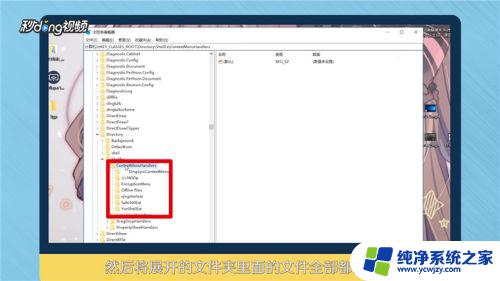 4总结如下。
4总结如下。
以上是win鼠标右键失灵的全部内容,如果还有不清楚的地方,用户可以参考小编提供的步骤进行操作,希望这对大家有所帮助。